

Windows 11的任务栏拖放功能终于向测试者推出
source link: https://os.51cto.com/article/701763.html
Go to the source link to view the article. You can view the picture content, updated content and better typesetting reading experience. If the link is broken, please click the button below to view the snapshot at that time.

新设计的任务栏是Windows 11最具争议性的变化之一。更新后的任务栏没有拖放等极其基本的功能,被很多用户所不喜欢。好消息是,微软正在听取反馈意见,它正在修复太阳谷2号更新中的任务栏的大部分问题。
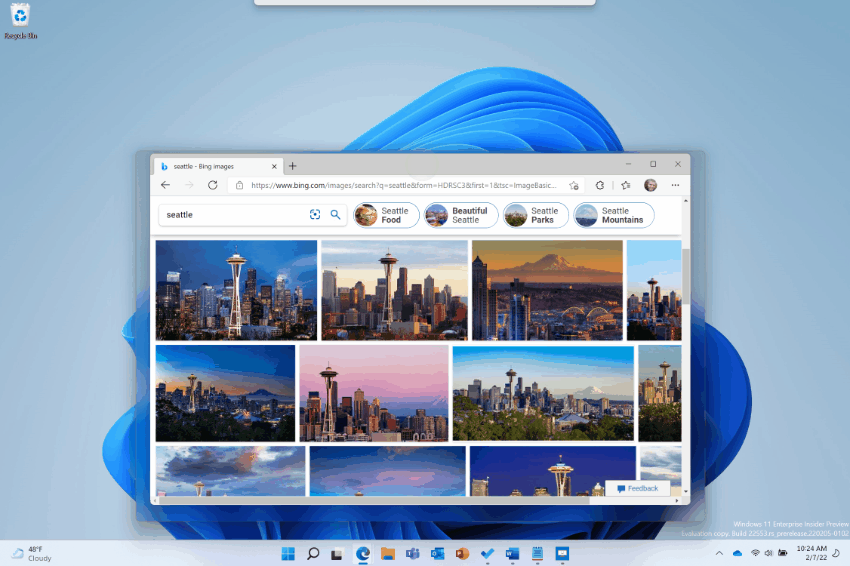
正如你可能知道的那样,Windows11不允许你不能将文件拖放到任务栏上,以便在你最喜欢的软件中快速打开它们,你也不能将应用程序拖放到任务栏上以创建快捷方式。
微软公司在内部酝酿对这一功能的支持已有近六个月的时间。通过Build 22557,微软终于启用了对任务栏的拖放支持,允许用户在应用窗口之间拖放文件。
从Windows 11 Build 22557开始,现在可以在应用窗口之间拖放图片或文本等文件。要开始使用,只需选择并按住位于桌面或文件资源管理器上的文件,并将其拖向任务栏中的一个开放区域。
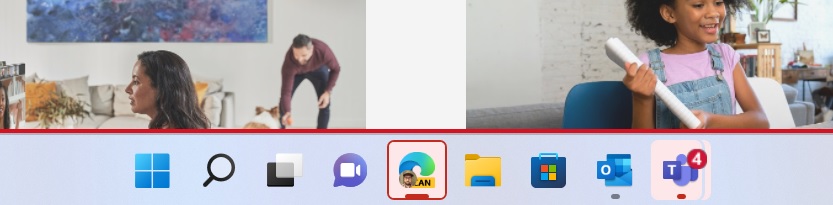
这将把它们的窗口带到前台,应用程序可以复制你所拖动的内容。例如,可以通过悬停在任务栏的Outlook图标上,从桌面上拖动一张图片并将其放到Outlook附件屏幕上。
此外,拖放支持也提供了定制机会,用户可以通过从"开始"菜单的"所有应用程序"列表中拖动应用程序,并将其放到任务栏上,来定制任务栏以创建快速快捷方式,甚至还可以通过出现在任务栏左角的"显示桌面"功能,对桌面进行拖放。
目前,微软正在Dev频道的预览版中测试该功能,这是一个早期版本,允许用户在向世界各地的客户推出新功能之前进行测试。
该功能可能会在未来的累积更新中推广到Windows 11的22H2版本。


 分享到微信
分享到微信  分享到微博
分享到微博Recommend
About Joyk
Aggregate valuable and interesting links.
Joyk means Joy of geeK